Metreed Wi-Fi terimini duydunuz mu, ancak bunun ne anlama geldiğine dair hiçbir fikriniz yok mu? Muhtemelen, konsepte zaten aşinadır! Bugün, ölçülü Wi-Fi'nin anlamını açıklıyorlardı, bilgisayarınızda etkinliğe sahip özelliğe ihtiyacınız var mı ve nasıl açılacağınızı veya kapatacağınızı!
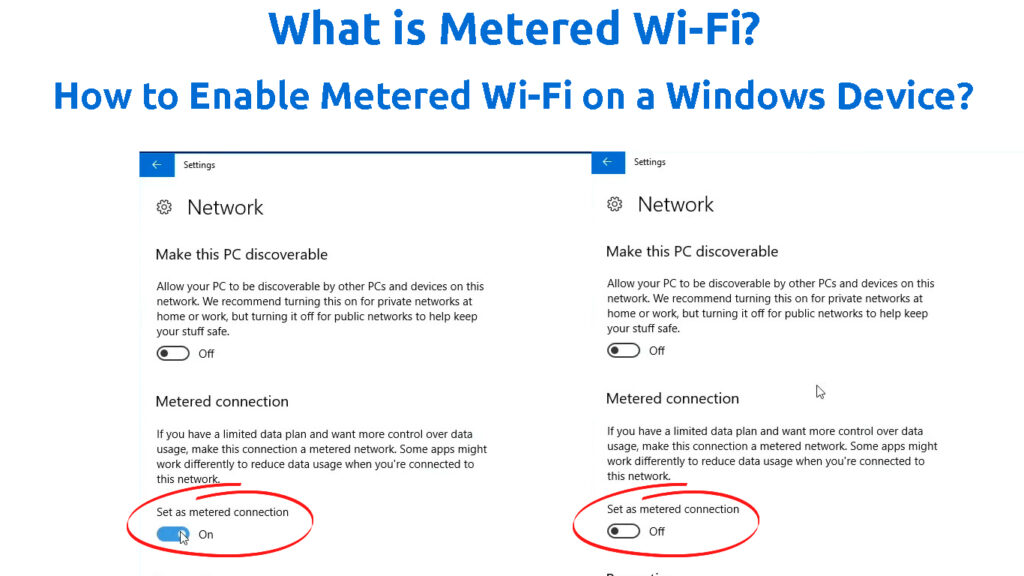
Ölçülen bir ağ nedir?
Ölçümlü bir bağlantı, hizmet sağlayıcınızın internet planınız için ücretlendirme şekliyle bağlantılıdır. Sağlayıcıların çoğunluğu kullanıcıların verilerini izlemez ve kullanıcılarına her ay aynı miktarda ücret alır. Bununla birlikte, bazı sağlayıcılar, müşterilerin kullandığı veri miktarını izlemeyi ve kullanılan verilere göre ücretlendirilmesini gerektiren planlar sunar. Bu ölçülü bir bağlantı.
Bu terim genellikle aynı adı taşıyan Windows bilgisayarlarındaki ayarı ifade eder. Veri kullanımınız için sınırlar ayarlamanıza olanak tanır ve ekstra ücretlerden kaçınmanıza yardımcı olur.
Metreed Wi-Fi açıkladı
Bilgisayarınıza ölçülü bir Wi-Fi ayarlamalısınız?
Servis sağlayıcınız veri kullanımınıza göre sizi şarj ediyorsa, Wi-Fi'nizi bilgisayarınıza ölçer olarak ayarlamak gerçekten önemlidir. Sınırınıza yaklaştığınızda cihazınız sizi uyaracaktır, bu da alakasız faaliyetler hakkında veri boşa harcamaktan kaçınmanıza yardımcı olacaktır. Ayrıca sizi veri aşırı ücretlerinden kurtaracaktır.
Windows cihazlarında, Wi-Fi ağları varsayılan olarak ölçülmeyecek şekilde ayarlanır. Bu nedenle, ihtiyacınız varsa bu özelliği manuel olarak açmanız gerekir. Öte yandan, mobil geniş bant ağları Windows bilgisayarınızda otomatik olarak ölçülecek şekilde ayarlanmalıdır. Yani, özelliği açmanız gerekmeyecek.
Metreed ile bağlantıyı ayarladıktan sonra, cihazınız için gerçek sınırları ayarlamak isteyebilirsiniz. Cep telefonlarınızı kişisel hotspot kullanıyorsanız, ayarlamak istediğiniz sınırları düşünmelisiniz. Çünkü mevcut verileri, kontrol etmeden mevcut verileri de kullanacak başka bir cihazla paylaşacaksınız. Bu nedenle, sınırı gerçek kapağın olduğundan yaklaşık% 20 daha düşük ayarlamanızı öneririz.
Windows 10'da Metreed ile bağlantı nasıl ayarlanır
İlk olarak, bilgisayarınızın ayarlarına gitmelisiniz. Dişli simgesine tıklayarak Ayarlar bölümünü Başlat menüsünde bulabilirsiniz. Alternatif olarak, arama kutusuna ayarlar yazabilirsiniz. Cihazınızın ayarlarında olduğunuzda, Network Internet'e tıklamanız gerekir. Ardından, Wi-Fi bölümünü bulmalı ve bilinen ağları yönetmeyi seçmelisiniz.
Bilgisayarınız daha önce cihazınızın daha önce katıldığı Wi-Fi ağlarının bir listesini görüntüler. Ölçümlü olarak ayarlamak istediğiniz ağı bulduğunuzda, üzerine tıklamalısınız. Ağın özelliklerine erişmenizi sağlayan gizli bir menü görünecektir. Özelliklere girdikten sonra, ölçülü bağlantı bölümünü görene kadar aşağı kaydırmalısınız. Orada, ölçülü bağlantı özelliğini açık veya kapalı değiştirebilirsiniz.
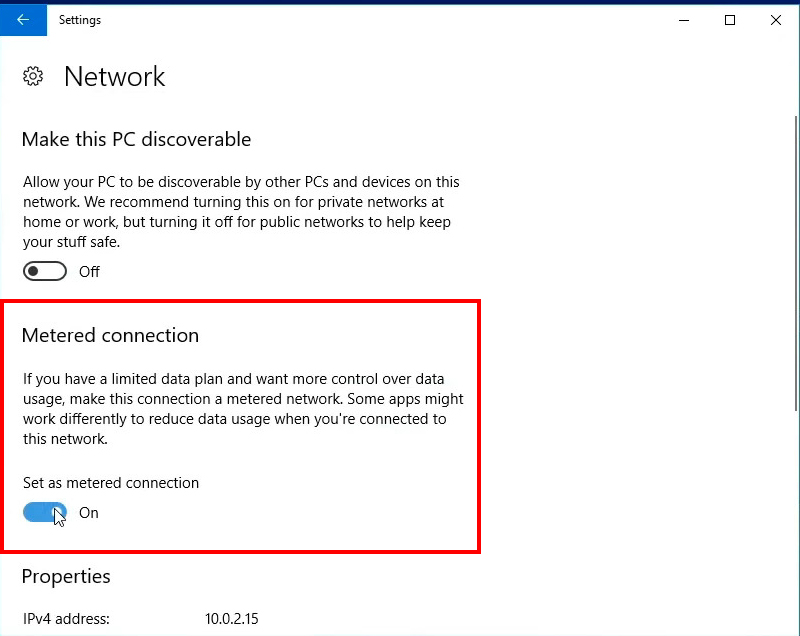
Atmanız gereken bir başka adım da veri sınırlarını ayarlamaktır. Bu şekilde, cihazınız veri kapaklarınızı bilecek ve ek ücretlerden kaçınmanıza yardımcı olacaktır. Ayarların ağ internet kısmına geri dönerek ve durum seçerek veri kapaklarını ayarlayabilirsiniz. Orada, katıldığınız ağın adını tıklayabilir ve veri kullanımını seçebilirsiniz. Ardından, veri sınırının özelliklerini ayarlamak ve sınır türünü seçmek için Enter Limit'e tıklayabilirsiniz. Kaydet'i tıklayarak ayarları uygulayacaksınız.

Windows 10'da ölçülü bağlantıyı nasıl etkinleştirir/devre dışı bırakılır
Windows 11'de Metreed ile bağlantı nasıl ayarlanır
Windows 11 bilgisayarınızın ayarlarına giderek Wi-Fi'nizi ölçülme işlemine başlayacaksınız. Ardından, Ağ İnternet seçeneğini seçmeniz ve Wi-Fi'ye gitmeniz gerekir. Bundan sonra, şu anda bağlı olduğunuz ağı seçmeli ve ölçümlü bir bağlantıyı açmayı seçmelisiniz.
Metreed'e bir Ethernet bağlantısı ayarlamak istiyorsanız, ağ İnternet menüsünün Wi-Fi kısmı yerine Ethernet bölümünü ziyaret etmeniz gerekir. Ardından, katıldığınız ağı seçmeniz gerekir. Ardından ölçülü bağlantıyı açabilirsiniz.
Metreed için bir hücresel ağ kurmak istiyorsanız işlem neredeyse aynıdır. Hücresel bölümü ziyaret etmelisiniz ve ardından ölçümlü bağlantıyı açmanızı sağlayan seçeneği bulmalısınız.
Süreci tamamlamak için ağınızda bir veri sınırı ayarlamanız gerekir. Sınıra yaklaştıktan sonra, Windows cihazınız kullanımınız konusunda sizi uyaracaktır.
Bunu bir Windows 11 bilgisayarında yapmak için, cihazın ayarlarına tekrar gitmeli ve Network Internet'i seçmelisiniz. Daha sonra ziyaret ettiğiniz bölüm, katıldığınız ağ türüne bağlıdır. Orada, ağın adını bulacak ve bağlantı durumunu kontrol edeceksiniz. Üstte, seçenek veri kullanımını göreceksiniz. Üzerine tıkladıktan sonra, veri sınırını ve sınır türünü girebilirsiniz. Kaydet'i seçerek bu işlemi bitireceksiniz.
Windows 11'de ölçülü bağlantı nasıl etkinleştirilir/devre dışı bırakılır
Ölçümlü bağlantı seçeneği Greyed - Sorun Giderme İpuçları
Çoğu durumda, Wi-Fi bağlantısını metre olarak kolayca ayarlayabilirsiniz. Ancak, bazı durumlarda, bu ayarı değiştirmeyeceksiniz. Ölçümlü bağlantı seçeneği gried olacak ve üzerine tıklayamayacaksınız.
Bu, kullanıcılar belirli bir ağdaki özelliğe erişemediğinde olur. Şirketiniz veya kuruluş gibi bir Wi-Fi ağ sahibi, ağ üyeleri tarafından değiştirilemeyen veya devre dışı bırakılamayan ölçümlü bağlantıyı ayarlayabilir. Bu durumda, Wi-Fi sahibiyle konuşmak ve onlardan izin istemek dışında ağın ayarlarını değiştirmek için yapabileceğiniz hiçbir şey yoktur.
Mac'e ölçülü bir Wi-Fi ayarlamak mümkün mü?
Ne yazık ki, MAC kullanıcılarının kullanılabilir ölçüm bağlantısı seçeneği yoktur. Ancak, veri kullanımınız üzerinde daha fazla kontrol sağlayacak belirli ayarları manuel olarak değiştirebilirsiniz.
Örneğin, App Store'daki otomatik uygulama güncellemelerini kapatabilirsiniz. Bunu sistem tercihlerine giderek yapacaksınız. Ardından, App Store'u seçmeli ve güncelleme seçeneğini otomatik olarak kontrol etmelidir.
Ayrıca, MAC iCloud gönderimlerini durdurabilirsiniz. Bu, Mac cihazınızın iCloud'a veri göndermek için İnternet bağlantısını kullanmasını önler. Bu özelliği devre dışı bırakırsanız, verilerinizi kaybetmekten kaçınmak için kendi başınıza diğer iCloud cihazlarına göndermeniz gerektiğini unutmayın.
Mac iCloud gönderilerini durdurmak için Apple simgesini tıklamalı ve sistem tercihlerine gitmelisiniz. Ardından, Genel sekmesine gitmeniz gerekir. Mac ve iCloud cihazlarınız arasındaki elden çıkarmanın yanında bir kutu bulacaksınız. Özelliği kapatmak için işaretini kaldırabilirsiniz.
Sonuç olarak
Ölçümlü bir Wi-Fi bağlantısı, veri kullanımınızın ölçüldüğü ve izlendiği anlamına gelir. İnternet sağlayıcınız size kullanılan veri miktarına göre ücret alıyorsa, bu özelliği cihazınızda açmak isteyebilirsiniz. Bu şekilde, kullanımınız üzerinde daha fazla kontrole sahip olacaksınız ve hatta internet faturalarınızı düşüreceksiniz!
Özelliğin düzgün yapılandırıldığından emin olmak için bu makaledeki adımları izleyebilirsiniz. Bir Mac cihazınız varsa, ağınız için bu ayarı değiştirmeyeceksiniz.
